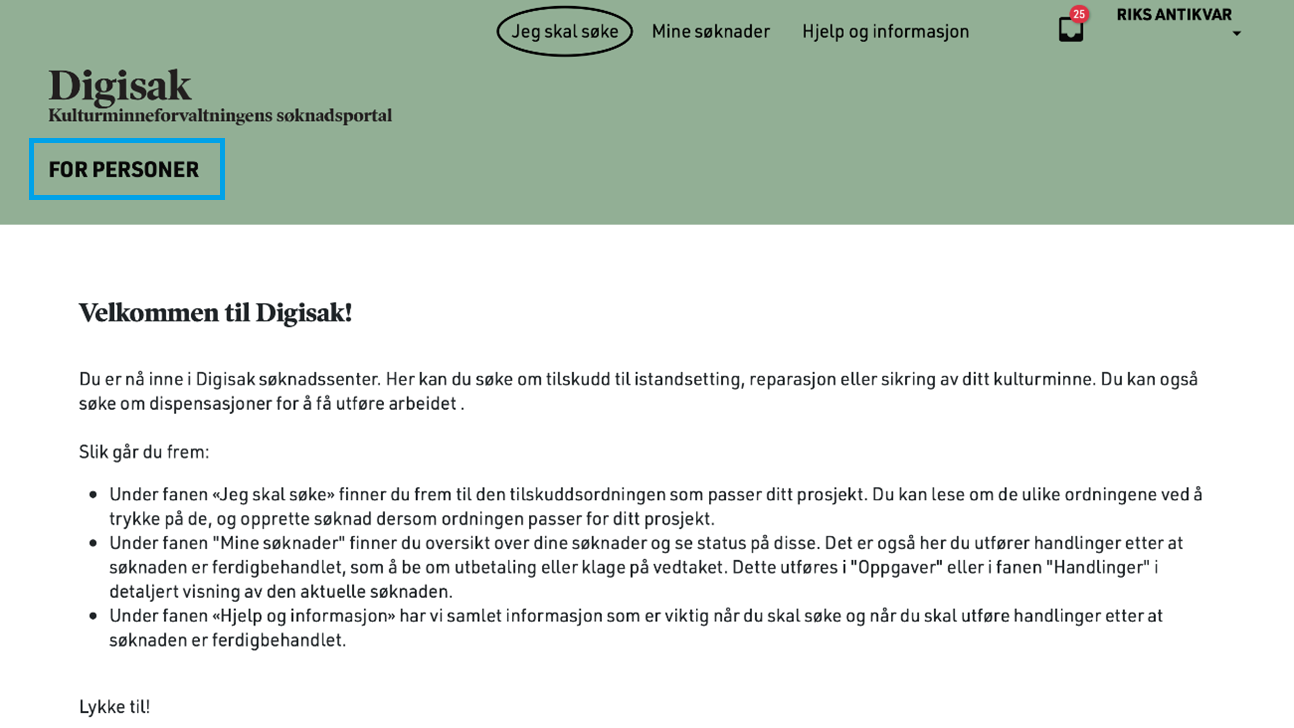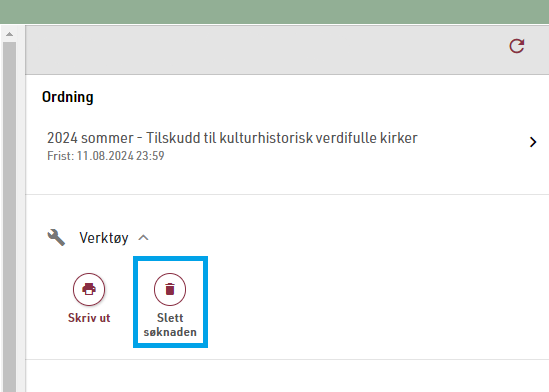Søke om tilskudd
Sist revidert: 2025-10-17
Velg ordning
Du vil se en oversikt over åpne tilskuddsordninger sortert under overskriftene Kirkeordninger og Andre tilskuddsordninger. For å lese mer om en ordning, og å søke, klikker du på tittelen på ordningen. Velg Tilskudd til tekniske og industrielle kulturminner.
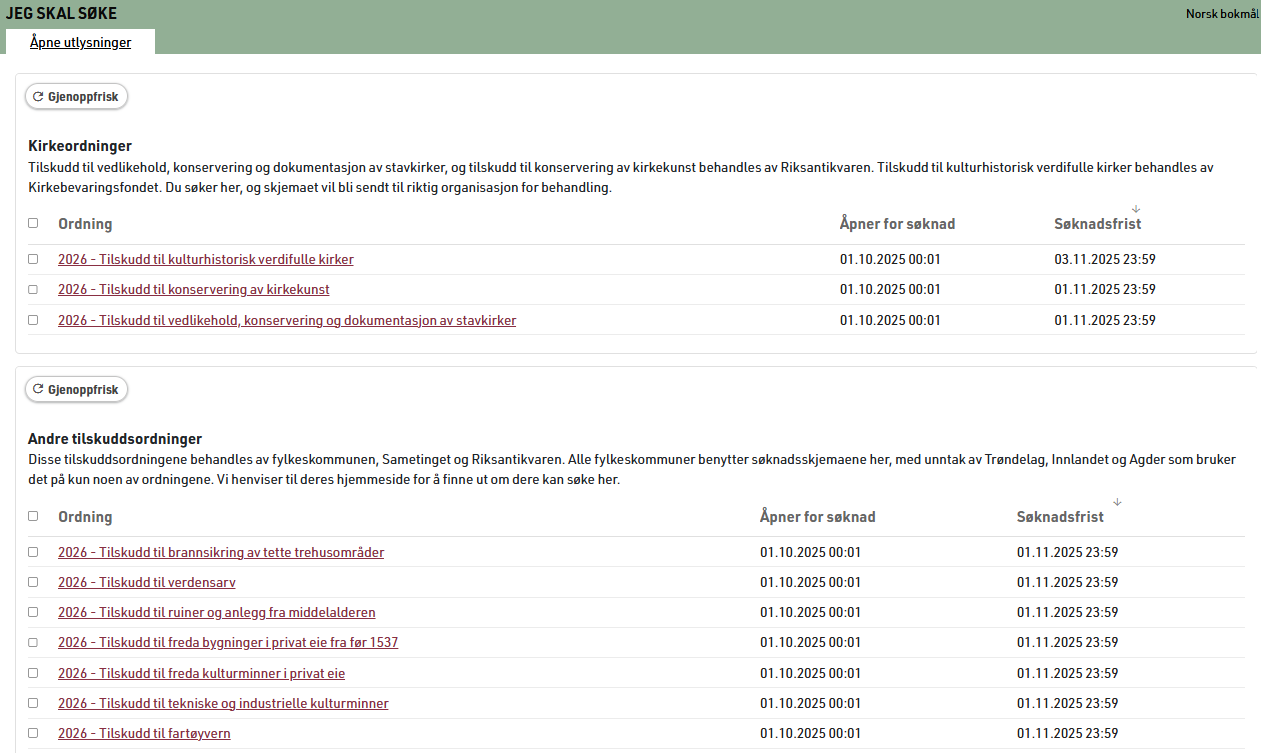
Utlysningstekst
Les gjennom utlysningsteksten og vurder om ordningen er aktuell for deg å søke på. For å søke klikker du på knappen Opprett søknad til høyre i vinduet.
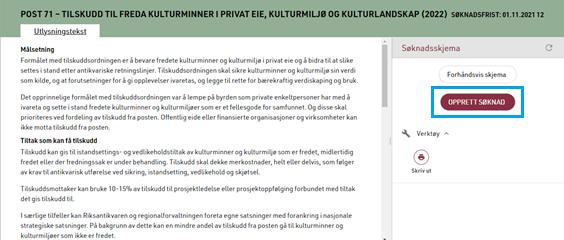
Har du behov for å lese utlysningsteksten eller se søknaden i pdf, trykk på ordningens navn under Ordning eller klikk på ikonet for Skriv ut.

Søknadstittel
Skriv inn tittel på søknaden og deretter bekreft ved å klikke på Opprett nå. Tittelen kan du redigere i neste bilde.
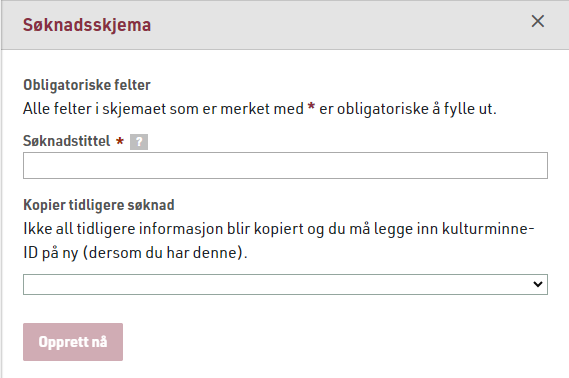
Kopiere tidligere søknad
Du kan kopiere tidligere søknad du selv har opprettet. Velg aktuell søknad i nedtrekksmenyen og klikk på Opprett nå.
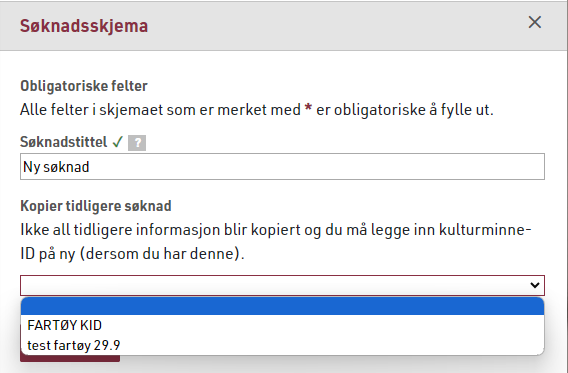
Ikke all tidligere informasjon blir kopiert. Du må legge inn kulturminne-ID, budsjett i tiltakene, planlagt tid for oppstart og avslutning, samt eventuelle håndverkere på ny. Det markeres med en rød stjerne*, der det mangler informasjon.
Du finner Kulturminne-IDen fra forrige søknad i feltet Kulturminne-ID. Kopier med deg IDen, lim inn i feltet Søk og klikk Enter for å hente inn oppdatert informasjon.
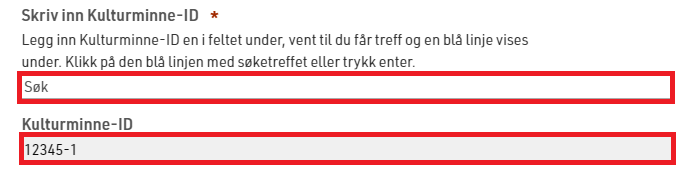
Når tidligere Tiltak kopieres, så følger ikke budsjettallene med. Klikk på den lille blyanten til høyre for å redigere tiltaket, eller på søppeldunken om du vil kaste det. Du kan også legge til nye tiltak ved å klikke på Legg til.
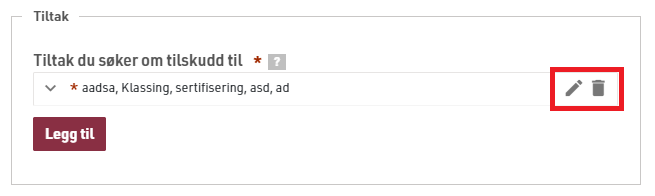
Navigering i søknadsskjema
For å komme til neste side i søknadsskjema, klikker du på Neste nederst på siden. Du kan også navigere deg mellom trinnene ved å bruke menyen til venstre.
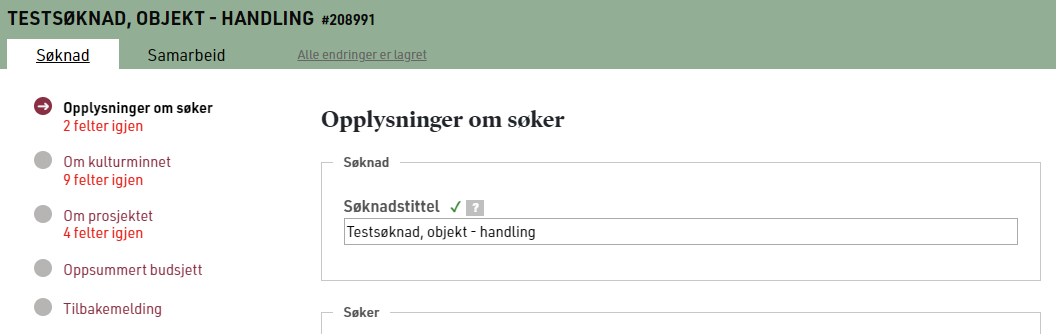
Fyll ut søknaden
Fyll ut alle relevante felt i søknaden. Felt som er obligatoriske, er merket med en rød stjerne. Når feltet er fylt ut, erstattes stjernen med en grønn avhakning.
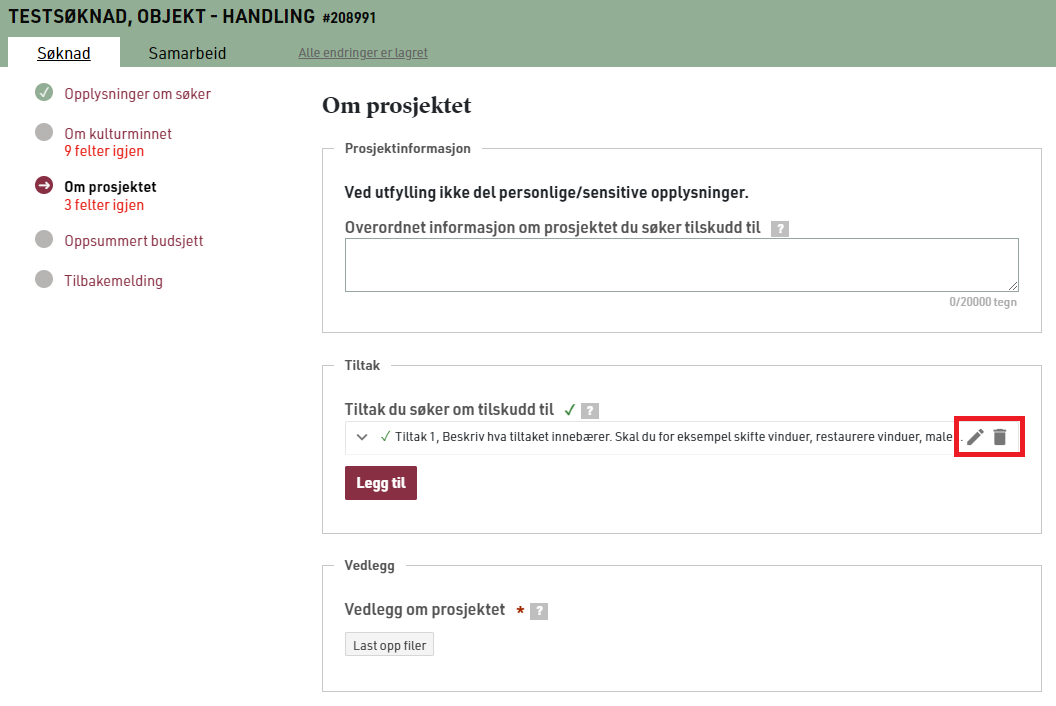
| Legg inn foreløpig informasjon i Tiltak for å unngå at utfylt informasjon i popup-vinduet forsvinner ved et tilkoblings- eller tidsavbrudd. Du redigerer Tiltak ved å klikke på den lille blyanten. Du sletter Tiltak ved å klikke på søppelkassen. |
Finne kulturminne-ID
For å finne riktig kulturminne-ID må du klikke på lenka kulturminnesok.no. Kulturminnesøk vil åpne seg i en egen fane, slik at du hele tiden kan gå tilbake til Digisak.
Skriv inn navnet på kulturminnet i søkefeltet i Kulturminnesøk og klikk på Søk
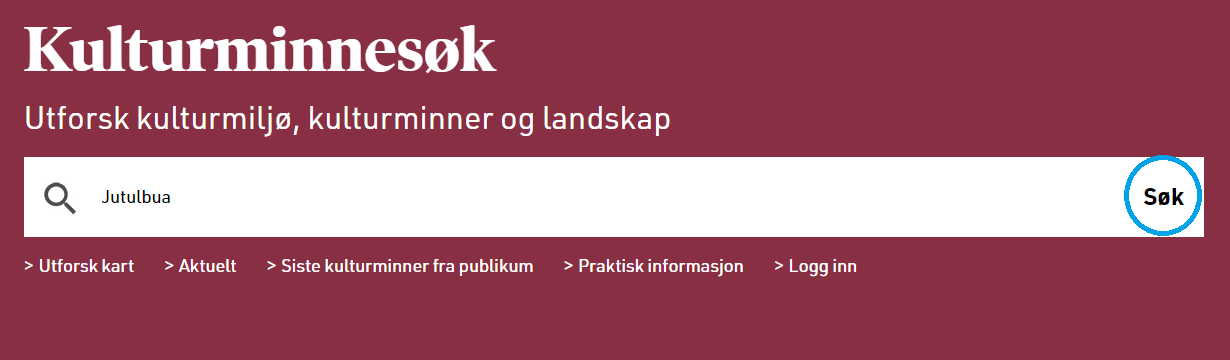
Velg deretter riktig kulturminne fra lista og gå til fanen Minnet består av og kopier (Ctrl+C) med deg KulturminneID nede i tabellen.
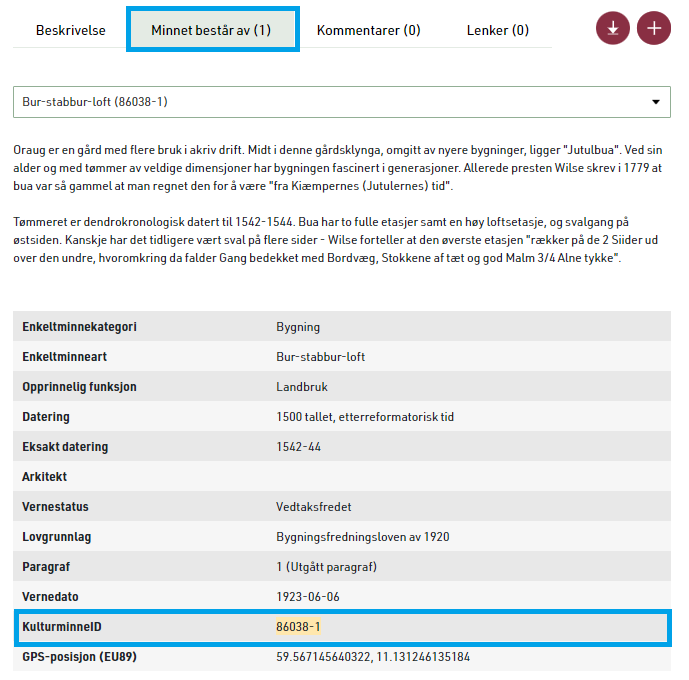
Gå tilbake til Digisak. Klikk på søkefeltet og lim ID-en. Bekreft ved å klikk epå ID-en som kommer opp. Informasjonen om kulturminnet blir hentet fra databasen, og blir fylt inn automatisk.
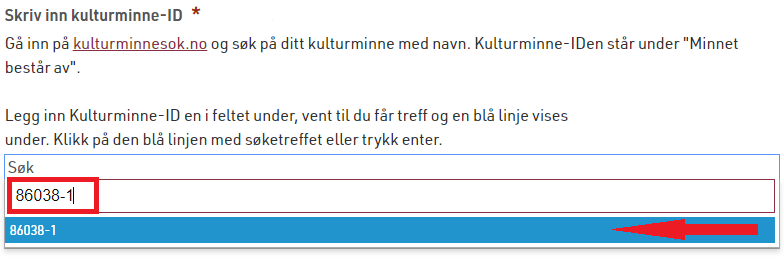
Send inn søknaden
Når søknadsskjemaet er ferdig utfylt kan du sende det inn. Sørg for at alle obligatoriske felter er besvart ved å se at alle sirklene i sidemenyen er grønne. Hvis det er noen som ikke er det må du klikke på trinnet og besvare feltet, før du igjen navigerer deg til siste side og kan sende inn søknaden. Det er ikke mulig å sende inn søknaden hvis obligatoriske felt ikke er fyllt ut.
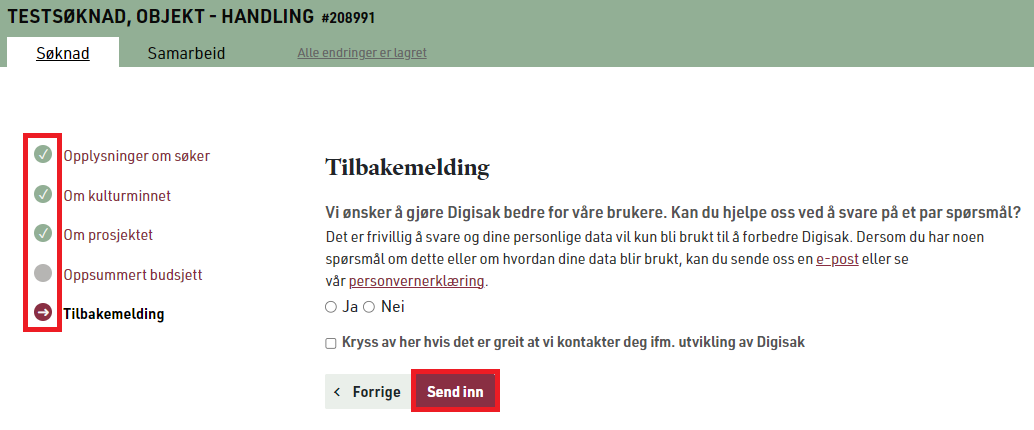
Bekreftelse
Når du har sendt inn søknaden vil du få en bekreftelse, og du kan finne søknaden under Mine søknader. Se også innboksen for bekreftelse på innsendt søknad.
Søknaden er nå sendt inn.
Fortsette med søknadsutkast
Logg inn i Digisak og klikk på Mine søknader i toppmenyen til høyre.

Gå videre til Aktive søknader og klikk på utkastet du vil fortsette med. Digisak lagrer det du skriver underveis, med unntak av popup for Tiltak. Denne må du aktivt lagre.
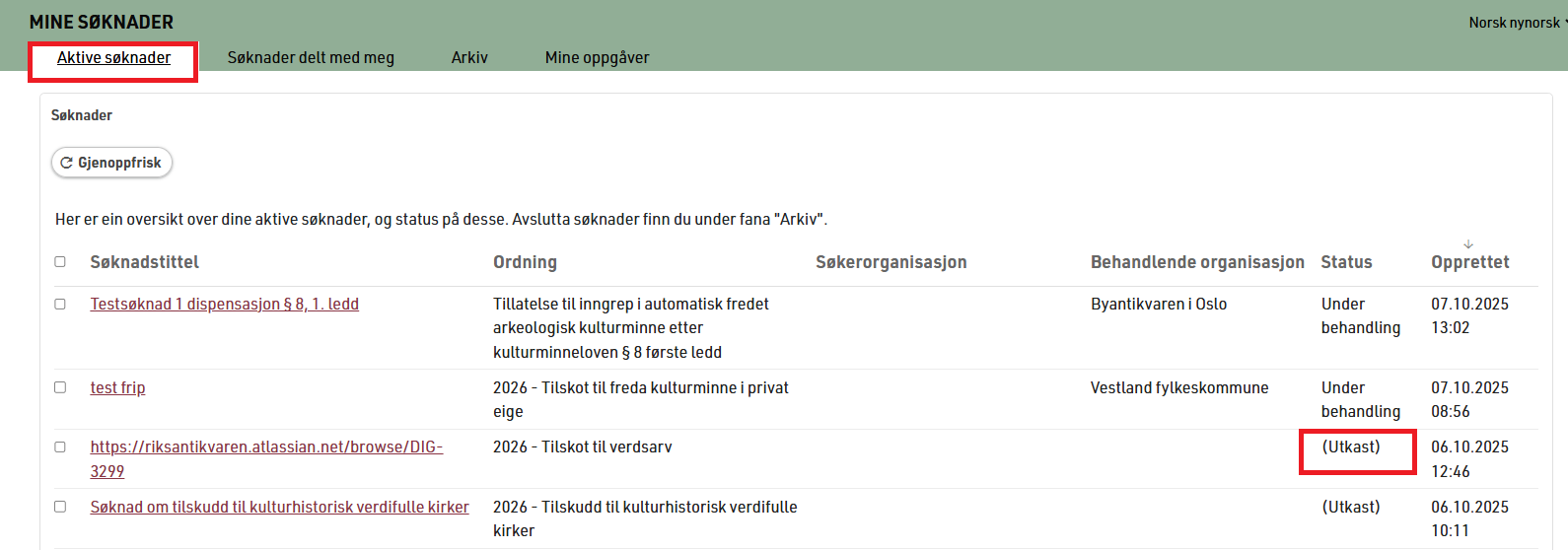
Utkastet åpner seg i redigeringsmodus og du kan fortsette å fylle ut. Når du er ferdig, sender du inn søknad Send inn søknaden